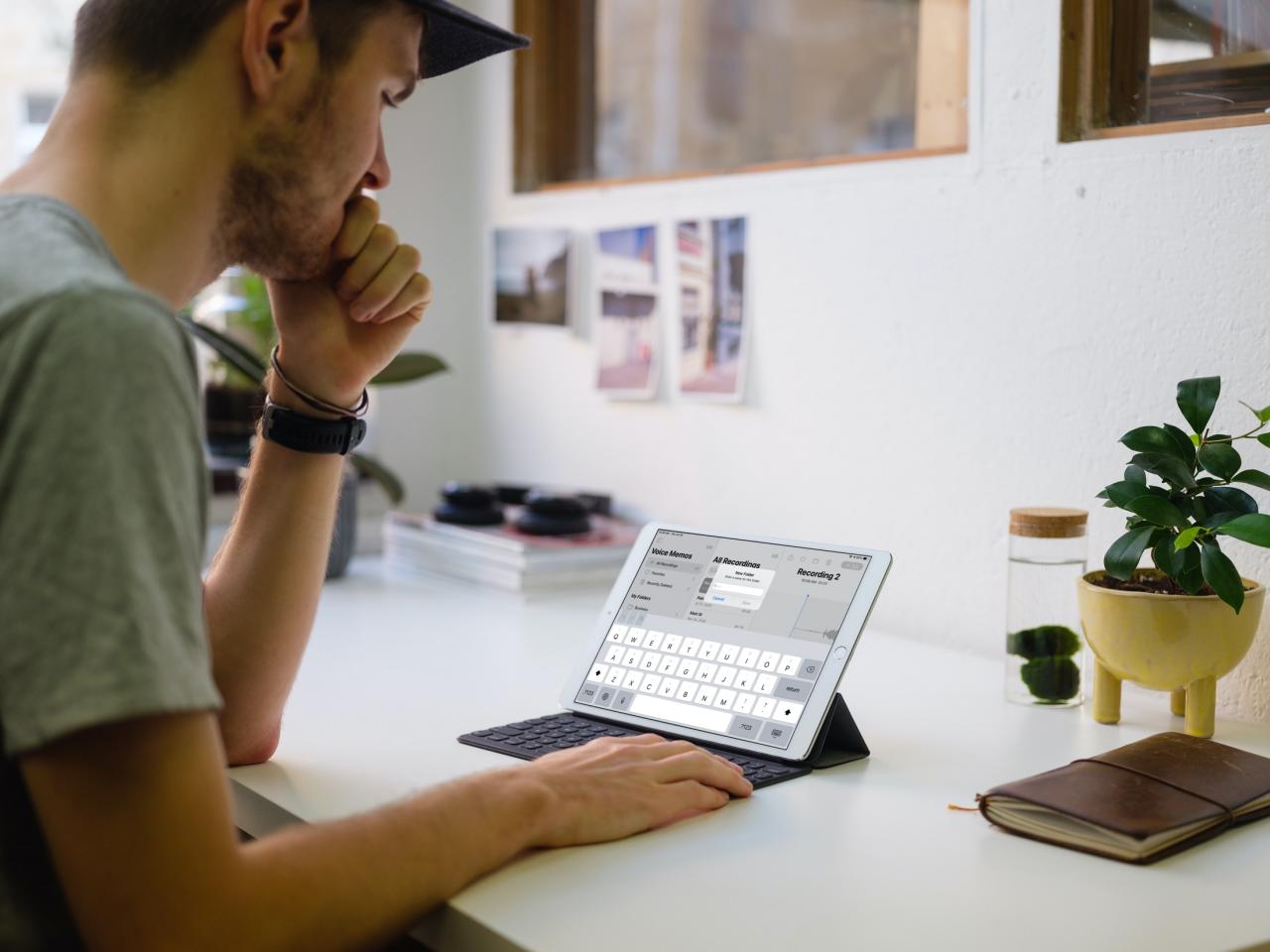
Mentre l’app Voice Memos offre un ottimo modo per catturare le note con la dettatura, l’app è stata carente di modi per organizzarla. Questo è stato particolarmente deludente per chi usa spesso l’app e ha molte registrazioni.
Fortunatamente con iOS 14 e iPadOS 14, Apple ha apportato alcuni aggiornamenti ai Memo vocali e uno dei miglioramenti è la possibilità di utilizzare le cartelle. Questo significa che non è necessario fare affidamento solo su una convenzione di denominazione per tenere organizzate le registrazioni.
Ecco come creare cartelle e archiviare le registrazioni in Memo vocali su iPhone e iPad.
Organizzare le registrazioni in Memo vocali
Creare una cartella in Memo vocali
Creare una cartella in Memo vocali è semplicissimo su iPhone e iPad. Una volta fatto, potete iniziare a spostare le vostre registrazioni nelle vostre cartelle. Aprite i Memo vocali sul vostro dispositivo iOS e poi fate quanto segue.
1) Su iPhone, toccare la freccia in alto a sinistra e su iPad, toccare il pulsante della barra laterale .
2) Qui si vede Tutte le registrazioni . Si potrebbe chiamare questa la cartella principale che contiene, beh, tutte le vostre registrazioni.
3) In basso, toccare l’icona Nuova cartella .
4) Assegnare alla cartella un nome e toccare Salvare .
.
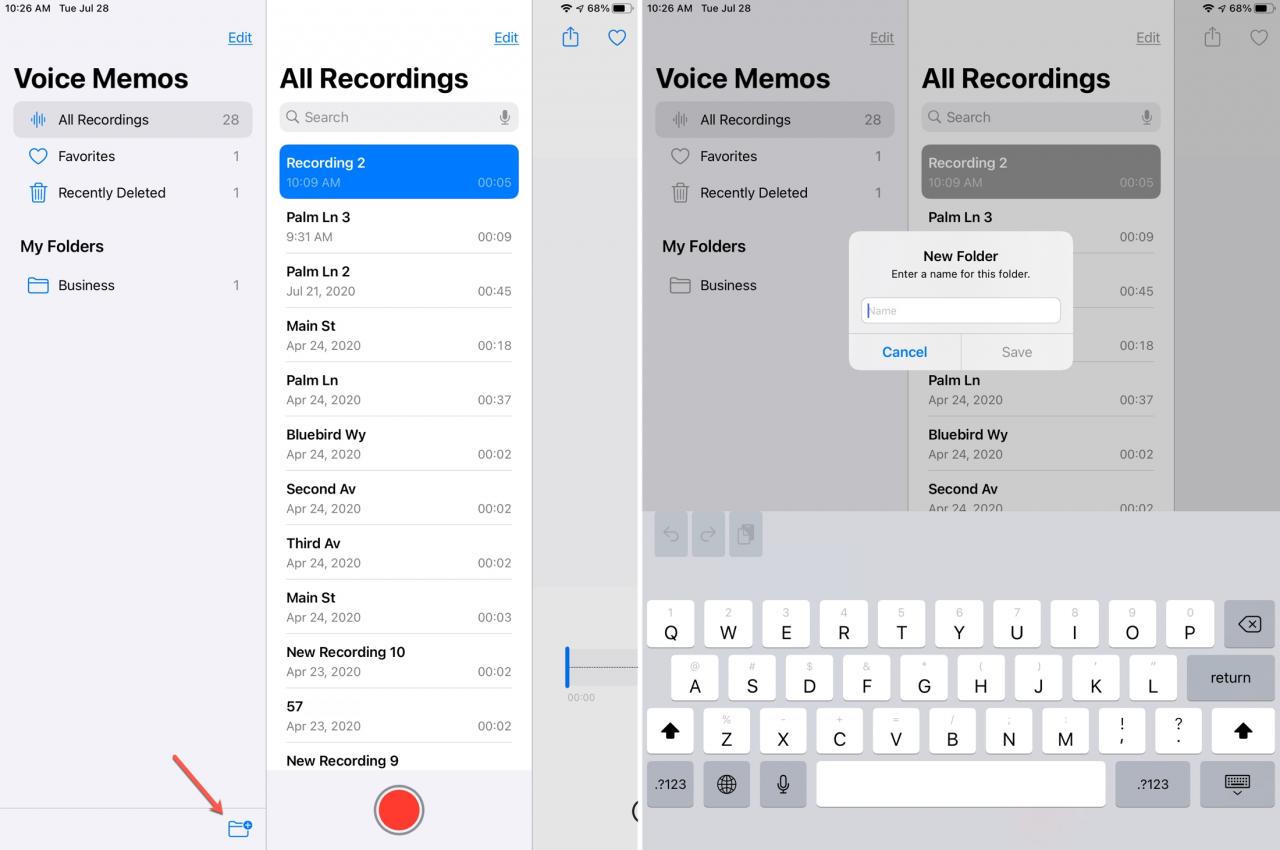
La vostra nuova cartella apparirà nella sezione My Folders del menu. Potete continuare a creare nuove cartelle allo stesso modo o passare allo spostamento delle vostre registrazioni.
Spostare un gruppo di registrazioni in una cartella
Per avere un vantaggio nell’organizzare i vostri Memo vocali, potete spostarli in cartelle all’ingrosso.
1) Toccare Modifica in cima alla lista delle registrazioni.
2) Selezionare le registrazioni che si desidera archiviare e toccare Spostare in basso.
3) Scegli una cartella e sei impostato.
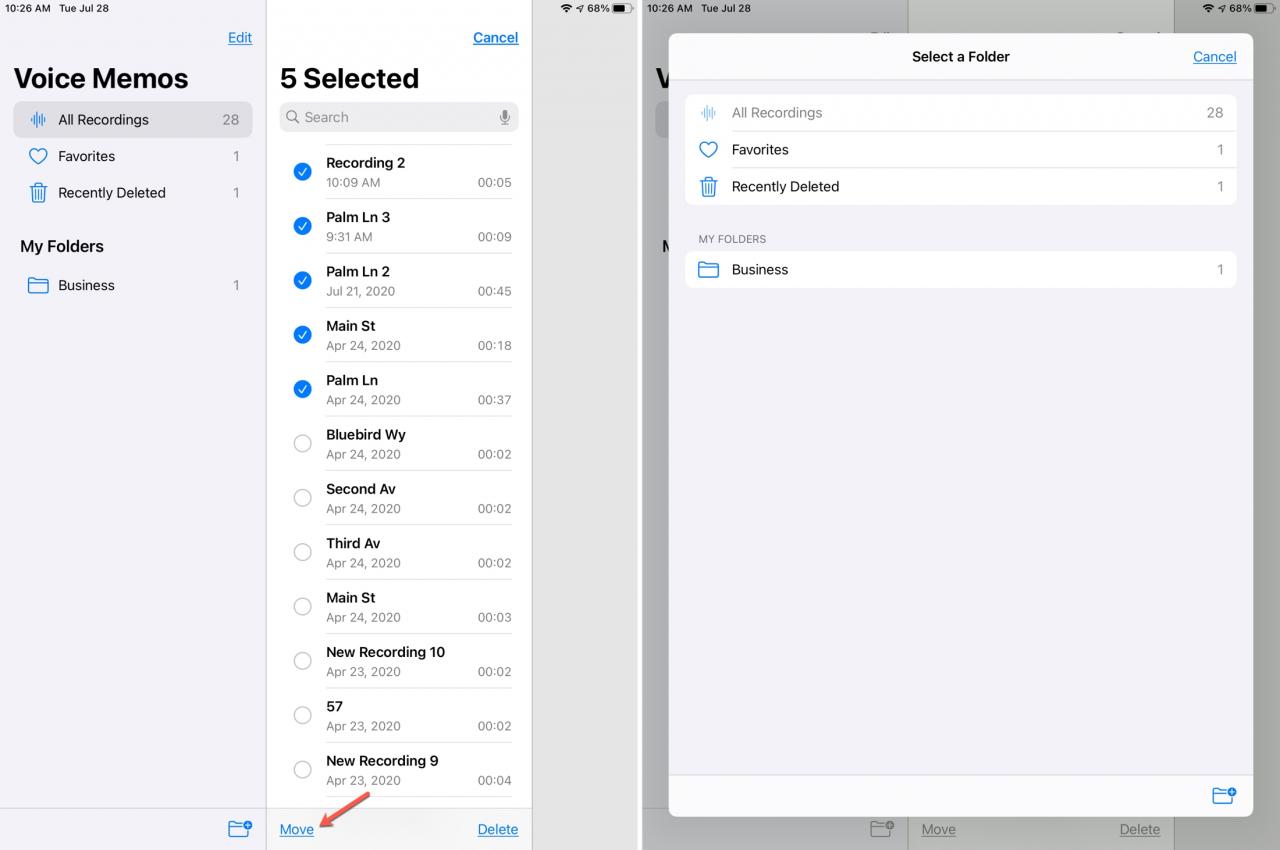
Registrazioni individuali e nuove
Se si desidera spostare una singola registrazione, passare il dito da destra a sinistra, toccare l’icona della cartella e scegliere la cartella.
Per le nuove registrazioni, è possibile selezionare una cartella e e poi toccare per registrare il memo. In questo modo, la nuova registrazione sarà già nella cartella desiderata.
Modificare le cartelle nei Memo vocali
È possibile rinominare, cancellare e riorganizzare le cartelle in Memo vocali. Vai all’elenco delle cartelle usando la freccia sull’iPhone o il pulsante della barra laterale sull’iPad e tocca Modifica in alto. Poi, fai una delle seguenti operazioni.
Per rinominare una cartella, toccare l’icona azioni (tre punti) e selezionare Rinomina . Digitare il nuovo nome e toccare Salvare .
.
Per cancellare una cartella, toccare il segno meno e poi il cestino o toccare l’icona delle azioni e selezionare Delete .
.
Per riorganizzare le cartelle , toccare e trascinare usando le tre linee a destra della cartella, quindi rilasciare.
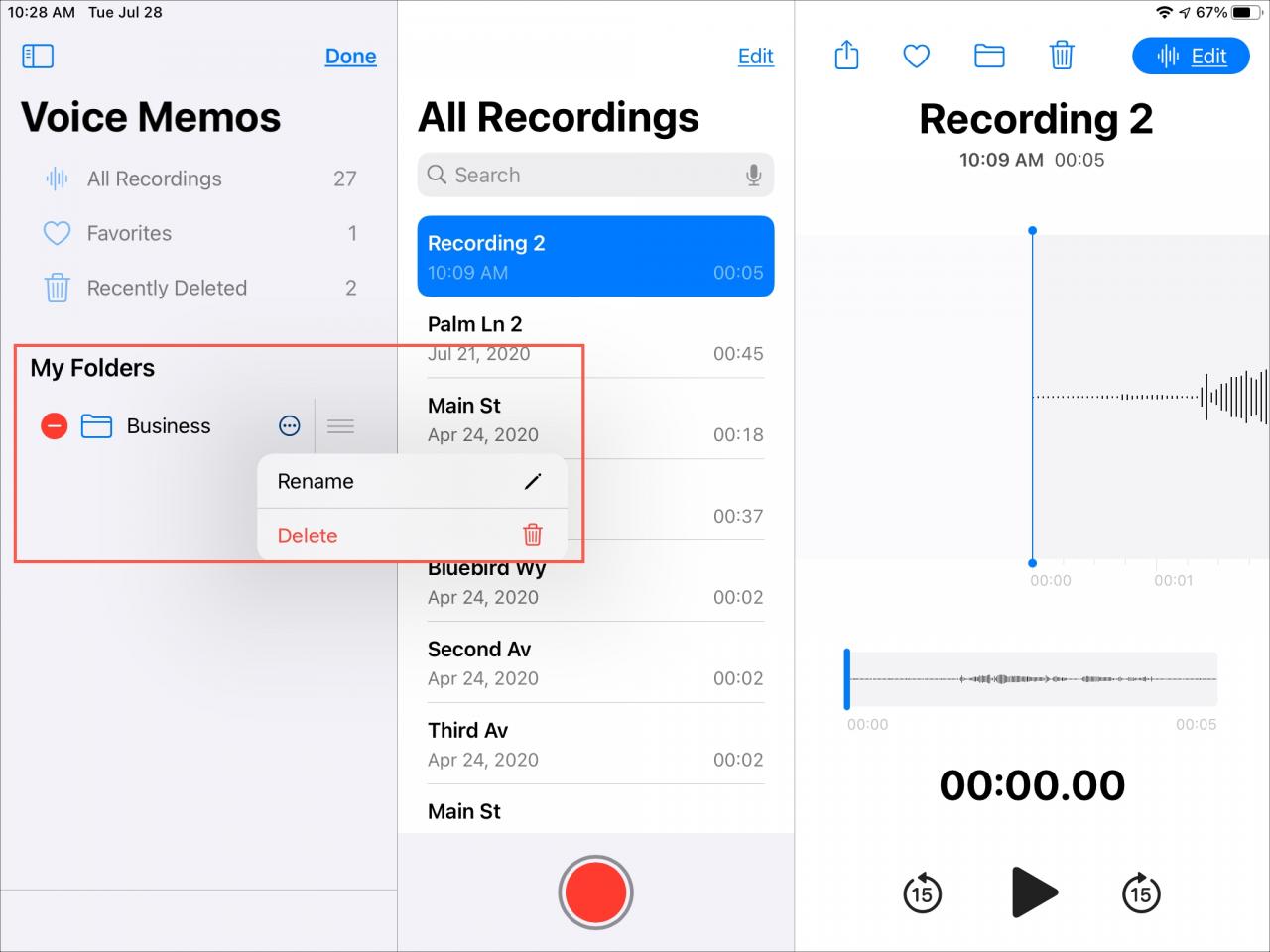
In Breve
La possibilità di creare cartelle per organizzare le registrazioni in Memo vocali è una caratteristica meravigliosa e attesa da tempo. Quindi, se non avete usato l’app prima a causa della sua mancanza di opzioni di organizzazione, la userete ora? Fatecelo sapere!

